3 דרכים לשחזר מוזיקה באייפון (אחת ללא מחשב)
זה מעצבן לגלות שהמוזיקה שלך נעלמה כשאתה מתכנן להאזין למוזיקה באייפון שלך. למה זה יקרה? האם יש סיכוי שתוכל להחזיר את המוזיקה? כיצד לשחזר מוזיקה באייפוןהחדשות הטובות הן שתוכלו להחזיר את המוזיקה שלכם בעזרת 3 כלים פשוטים שנציג במאמר זה. בנוסף, נסביר מדוע המוזיקה שלכם נעלמה.
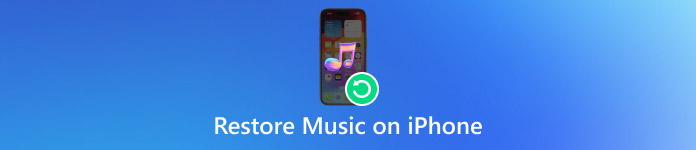
במאמר זה:
חלק 1: כיצד לשחזר מוזיקה שנמחקה באייפון [בלחיצה אחת]
הדרך הטובה ביותר לשחזר מוזיקה שנמחקה באייפון היא להשתמש imyPass שחזור נתונים של iPhoneהתוכנה יכולה לשחזר נתונים שנמחקו או שאבדו מכל מכשירי ה-iOS ומגיבויים של iTunes/iCloud. הממשק האינטואיטיבי מאפשר לך לשחזר מוזיקה שאבדה באייפון בכמה שלבים. בנוסף, השימוש בתוכנה זו בטוח. אינך צריך לדאוג לפרטיותך, מכיוון שהיא לא תדליף נתונים פרטיים באייפון שלך. כעת, מאמר זה ילמד אותך כיצד לשחזר מוזיקה שנמחקה שלב אחר שלב.
הורד והתקן אותו בחינם. נתמך גם עבור Windows וגם עבור Mac.
הפעל את התוכנה. חבר את האייפון שלך למחשב. פתח את נעילת האייפון. הקש אמון בחלון הקופץ כדי לאפשר גישה.
לאחר חיבור מוצלח, לחצו על התחל סריקההמתן מספר שניות לסריקה.

בחר אודיו של אפליקציה בסרגל השמאלי. לאחר מכן, באזור הימני, מוצגים כל נתוני המוזיקה שלך. בחלק העליון, תוכל לבחור הצג נמחק בלבד כדי לצפות בתצוגה מקדימה של המוזיקה שנמחקה במהירות.

בחר את כל המוזיקה שברצונך לשחזר. לאחר מכן, לחץ על לְהַחלִים בפינה הימנית התחתונה של העמוד.
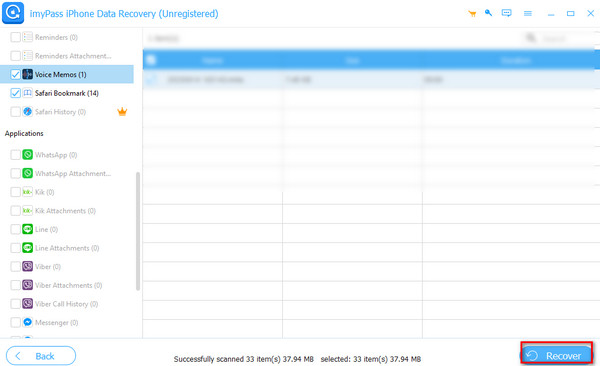
ייתכן שתיתקלו גם כאשר ספריית המוזיקה של אפל נעלמה, ואתם צריכים שחזור ספריית המוזיקה של אפללמרבה המזל, imyPass iPhone Data Recovery עדיין יכול לפתור את הבעיה הזו.
חלק 2: כיצד לשחזר מוזיקה שנמחקה באייפון ללא מחשב
ניתן גם לשחזר מוזיקה שנמחקה באייפון ללא מחשב אם הטלפון נמצא לידכם. ניתן לשחזר מוזיקה מאפליקציית iTunes Store. כאן, אנו מספקים הדרכה מפורטת.
פתחו את אפליקציית iTunes Store. הקישו על יותר בפינה הימנית התחתונה של העמוד.
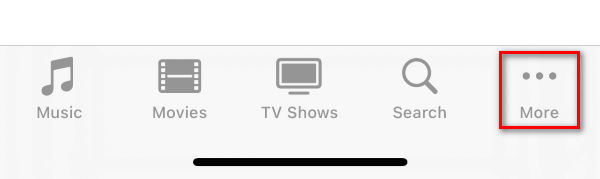
לחץ על נרכש > מוזיקההורד מחדש את המוזיקה שלך על ידי לחיצה על סמל ההורדה מימין.
חלק 3: כיצד לשחזר מוזיקה שנמחקה מ-iTunes באייפון
ניתן גם לשחזר מוזיקה שנמחקה מ-iTunes. ראשית, עליך לוודא שהורדת את אפליקציית iTunes למחשב שלך. ישנם שני מקרים בהם ניתן לשחזר מוזיקה שנמחקה: האחד הוא שהמוזיקה נרכשה מחנות iTunes, והשני הוא שיש לך גיבוי עדכני של iTunes.
אם המוזיקה שנמחקה נרכשה מחנות iTunes:
הפעל את אפליקציית iTunes. חבר את האייפון שלך למחשב. לחץ על סמל אייפון בפינה השמאלית העליונה של העמוד.
לחץ על מוּסִיקָה כפתור בסרגל השמאלי. סמן את התיבה שאומרת סנכרון מוזיקהלאחר מכן, לחץ על להגיש מועמדות כדי להחזיר את המוזיקה שנמחקה.

אם יש לך גיבוי עדכני של iTunes:
לאחר חיבור האייפון למחשב, לחצו על סמל אייפון בפינה השמאלית העליונה של העמוד.
לחץ על סיכום. בחר שחזור גיבוי.

בחלון הקופץ, בחרו את שם האייפון שלכם מהרשימה הנפתחת. לאחר מכן, לחצו על לשחזר.

עם זאת, ניתן להשתמש בשיטה זו רק כאשר ה-iTunes פועל כראוי. לפעמים, iTunes יכול להשתבש ולכן לא ניתן לשחזר את האייפון שלך.
בונוס: למה איבדתי את המוזיקה שלי באייפון שלי
בדרך כלל ישנן מספר סיבות לכך שאיבדת את המוזיקה שלך באייפון שלך. להלן הסיבות האפשריות.
1. בעיות עם Apple ID: אם אתם מתחברים עם Apple ID אחר, אתם עלולים לאבד את הרכישות שלכם.
2. מנויים שפג תוקפם: אם המנוי שלך ל-Apple Music הסתיים, כל השירים הללו יוסרו.
3. עדכון iOS: לאחר עדכון iOS, מוזיקה עלולה ללכת לאיבוד.
4. שטח אחסון קטן שנותר: אם לא נותר מספיק שטח אחסון באייפון שלך, הוא עשוי למחוק מוזיקה שלא נוגנה זמן רב.
5. ספריית המוזיקה של iCloud כובתה: מוזיקה שסונכרנה מ-Apple Music עשויה להיעלם.
סיכום
כעת, תוכלו לנסות את השיטות שסיפקנו לכם שחזור מוזיקה של אפל שנמחקה באייפוןבחרו אחת מהאפשרויות הללו בהתאם לצרכים שלכם. תוכלו גם לנסות להימנע מבעיה זו על ידי בדיקת הסיבות האפשריות שרשמנו בחלק האחרון של המאמר.
פתרונות חמים
-
שחזור נתונים
- שחזור תמונה של View Once בוואטסאפ
- שחזור סרטוני טיקטוק שנמחקו בנייד
- שחזור תמונה שנמחקה מפייסבוק
- שחזור הודעות, תמונות וכו' מ-Viber
- שחזור תמונות שנמחקו מסנאפצ'ט
- 5 אפליקציות שחזור אנשי קשר הטובות ביותר
- שחזור הודעות דיסקורד שנמחקו
- סקירת שחזור נתונים של AppGeeker iOS
- שחזור נתונים ממצב DFU
- לא ניתן לשחזר גיבוי של האייפון
-
בטל את הנעילה של iOS
-
טיפים ל-iOS
-
טיפים לסיסמאות

